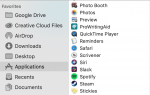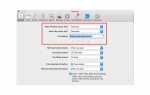Содержание
Приложение Apple Mail в Mac OS X и macOS заполняет адрес электронной почты получателя, когда вы начинаете вводить его в полях «Кому», «Копия» или «BCC» электронного письма, если вы использовали его ранее или ввели в карточку контакта. Если вы использовали более одного адреса, он отображает все параметры под именем по мере его ввода. Вы просто нажимаете на тот, который вы хотите использовать.
Иногда люди меняют адреса электронной почты. Если друг часто меняет работу, вы можете получить строку несуществующего адреса электронной почты для этого человека. Попытка автозаполнения приложением Почта с несуществующим адресом электронной почты раздражает, но есть способ удалить старые или просто нежелательные адреса из списка Автозаполнения в Почте. Любой новый адрес запоминается автоматически, и вскоре функция автозаполнения снова становится полезной.
Удалить повторяющийся адрес электронной почты, используя список автозаполнения
Хотя Apple удалила Удалить из списка предыдущих получателей из опций «Кому» нового электронного письма вы все равно можете удалить предыдущих получателей, используя список автозаполнения.
Если вы хотите очистить или удалить адреса автозаполнения для нескольких человек, можно легко работать непосредственно в списке автозаполнения. Чтобы удалить адрес электронной почты из списка автозаполнения в Mac OS X Mail или macOS Mail:
Откройте приложение Почта в Mac OS X или macOS.
Нажмите Окно в строке меню и выберите Предыдущие получатели открыть список людей, которым вы отправляли электронные письма в прошлом. Записи перечислены в алфавитном порядке по адресу электронной почты. Также в список включена дата, когда вы последний раз использовали адрес электронной почты.
Выберите поле поиска, и введите имя или адрес электронной почты человека, которого вы хотите удалить из списка предыдущих получателей. Вы можете увидеть несколько списков для человека на экране результатов поиска.
Нажмите на адрес электронной почты, который вы хотите удалить, чтобы выделить его, а затем нажмите Удалить из списка кнопка внизу экрана. Если вы хотите удалить все списки для человека с более чем одним адресом электронной почты, нажмите в поле результатов поиска, используйте сочетание клавиш команда+ чтобы выбрать все результаты, а затем нажмите Удалить из списка. Вы также можете удерживать команда ключ при выборе нескольких записей. Затем нажмите Удалить из списка кнопка.
Этот метод не удаляет адреса электронной почты, введенные на карточке в приложении «Контакты».
Удалить предыдущий адрес электронной почты из карты контактов
Если вы ввели информацию о человеке в карточку контактов, вы не можете удалить их старые адреса электронной почты, используя список предыдущих получателей. Для этих людей у вас есть два варианта:
Откройте приложение «Контакты». Найдите карту человека и вручную удалите старую информацию.
В новом письме введите имя человека в поле «Кому». Нажмите на маленькая стрела в конце имени или адреса электронной почты и нажмите Показать карточку контакта чтобы открыть карточку контакта, где вы можете сделать удаление.
Если вы хотите подтвердить, что адрес электронной почты был удален, откройте новое письмо и введите имя получателя в поле Кому. В появившемся списке вы не увидите только что удаленный адрес.